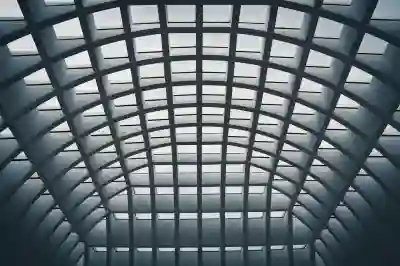한글 파일을 읽기 전용 상태에서 해제하는 것은 문서 편집에 있어 매우 중요한 과정입니다. 종종 작업 중인 파일이 의도치 않게 읽기 전용으로 설정되어 불편함을 겪는 경우가 많습니다. 이 글에서는 한글 파일의 읽기 전용 해제 방법과 설정 방법을 자세히 안내해 드리겠습니다. 초보자부터 전문가까지 모두 유용하게 활용할 수 있는 팁들을 제공할 예정이니, 걱정하지 마세요! 아래 글에서 자세하게 알아봅시다.
읽기 전용 해제 방법
파일 속성에서 읽기 전용 해제하기
한글 파일이 읽기 전용으로 설정되어 있을 때, 가장 먼저 확인해야 할 곳은 파일 속성입니다. 파일을 우클릭한 후 ‘속성’을 선택하면 여러 가지 정보가 나오는 창이 열립니다. 이곳에서 ‘일반’ 탭을 클릭하면 하단에 ‘읽기 전용’ 체크박스가 보입니다. 이 체크박스가 선택되어 있다면, 해당 파일은 읽기 전용 상태입니다. 체크박스를 클릭하여 선택을 해제한 후 ‘적용’ 버튼을 누르면 됩니다. 이렇게 하면 파일의 읽기 전용 설정이 해제되어 편집이 가능해집니다.
한글 프로그램 내에서 읽기 전용 해제하기
한글 프로그램에서 직접적으로 읽기 전용 상태를 해제할 수도 있습니다. 한글 프로그램을 실행하고 해당 문서를 열어보세요. 만약 문서가 읽기 전용으로 열렸다면 상단 메뉴에서 ‘파일’ > ‘다른 이름으로 저장’ 옵션을 선택합니다. 새로운 이름으로 저장하면서 기존의 읽기 전용 상태를 벗어나게 할 수 있습니다. 이 방법은 특히 편집 중인 내용을 새롭게 저장하고 싶을 때 유용하게 사용됩니다.
문서 복사하여 붙여넣기로 해결하기
때로는 파일 속성이나 프로그램 내에서의 설정 변경이 번거롭거나 잘 되지 않을 수 있습니다. 이러한 경우, 간단히 다른 텍스트 편집기를 이용해 내용을 복사하는 방법도 있습니다. 한글 문서가 열려 있는 상태에서 전체 내용을 선택한 후 Ctrl+C로 복사합니다. 그 다음, 새로운 한글 문서를 열고 Ctrl+V로 붙여넣습니다. 이렇게 하면 새로운 문서에서는 읽기 전용 문제가 발생하지 않으며, 원하는 대로 수정할 수 있습니다.
읽기 전용 설정 방법
문서 작성 시 기본 설정하기
특정 문서를 항상 읽기 전용으로 유지하고 싶다면, 문서를 작성할 때부터 기본 설정을 하는 것이 좋습니다. 한글 프로그램에서 새 문서를 생성하고 내용을 입력한 후, ‘파일’ > ‘저장’ 메뉴를 통해 원하는 위치에 저장하세요. 이때 ‘옵션’ 버튼을 클릭하여 ‘읽기 전용’ 속성을 체크하면 이후에도 해당 파일은 항상 읽기 전용으로 설정됩니다.
네트워크 드라이브 또는 공유 폴더에 설정하기
공유 작업 환경에서는 특정 파일들을 팀원들이 실수로 수정하지 못하도록 하기 위해 읽기 전용으로 설정하는 것이 매우 중요합니다. 네트워크 드라이브나 공유 폴더에 파일을 업로드할 때도 마찬가지입니다. 업로드 전에 파일 속성을 변경하여 읽기 전용으로 설정하거나, 공유 권한을 조정하여 특정 사용자만 편집 가능하도록 제한할 수 있습니다.
중요 문서 보호를 위한 비밀번호 설정하기
비밀번호 보호 기능은 중요한 내용이 담긴 한글 파일의 무단 접근 및 수정 방지를 위해 매우 효과적입니다. 한글 프로그램에서 ‘파일’ > ‘문서 정보’ 메뉴로 들어간 후 ‘비밀번호’ 옵션을 선택하여 비밀번호를 설정하면 됩니다. 이 비밀번호를 모르는 사람은 해당 문서를 열 수조차 없으므로 더욱 안전하게 데이터를 보호할 수 있습니다.
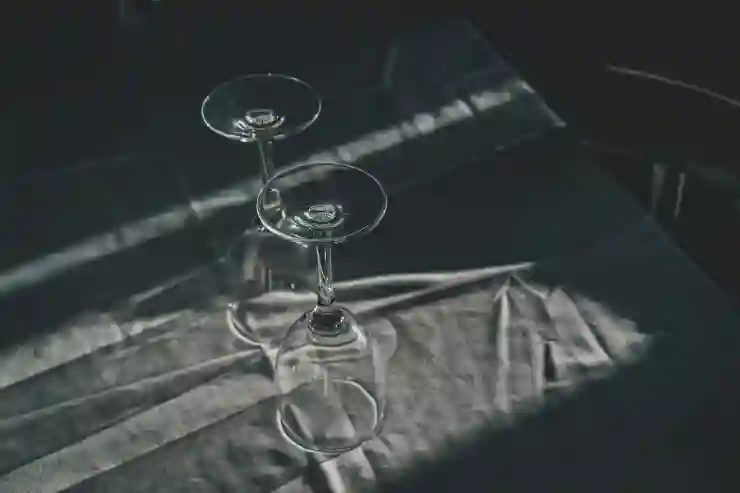
한글파일 읽기전용 해제 및 설정 방법 완벽 가이드
읽기 전용 표시와 그 원인 이해하기
잘못된 종료나 충돌로 인한 문제
종종 컴퓨터나 한글 프로그램이 비정상적으로 종료되면서 이전에 작업하던 파일이 자동으로 읽기 전용으로 세팅되는 경우가 발생합니다. 이런 상황에서는 불필요하게 불편함을 겪게 될 뿐 아니라 작업 중인 데이터 손실 위험도 존재합니다. 따라서 시스템의 안정성을 유지하는 것이 중요하며, 주기적인 저장과 백업이 필요합니다.
시스템 보안 소프트웨어의 영향
일부 보안 소프트웨어는 외부 공격이나 바이러스로부터 데이터를 보호하기 위해 자동적으로 특정 파일들을 읽기 전용 모드로 변경해놓기도 합니다. 이는 사용자에게 불편함을 줄 수 있지만, 데이터 보안을 위한 필수적인 조치일 수 있으므로 이를 감안해야 합니다.
동시 편집 시 발생하는 문제점들
공유 환경에서 다수의 사용자가 동시에 같은 한글 파일에 접근할 경우, 어떤 사용자든 다른 사용자의 수정 사항 때문에 일시적으로 읽기 전용 상태로 변환될 수 있습니다. 이러한 상황에서는 최종적으로 수정된 내용만 반영되므로 각 사용자는 자신의 변화가 적용되지 않을까 걱정해야 합니다.
문서 형식 변환 및 호환성 문제 해결하기
다양한 형식 지원 활용하기
한글 프로그램은 다양한 형식의 문서를 지원합니다만, 일부 형식은 기본적으로 읽기 전용 모드로 열릴 수 있습니다. 예를 들어 PDF 형식이나 타사 오피스 프로그램에서 생성된 DOCX 파일 등이 그렇습니다. 이러한 경우에는 먼저 해당 형식을 한글 호환 포맷으로 변환해야 합니다.
파일 변환 툴 사용법 알아보기
특정 형식의 문서를 쉽게 변환하려면 온라인 또는 오프라인 변환 툴들을 활용하는 것이 좋습니다. 다양한 웹사이트나 소프트웨어들이 무료 또는 유료로 제공되고 있으니 적절히 활용하면 됩니다. 변환 후에는 새로운 포맷으로 한글에서 바로 편집 가능한지 확인하고 진행하세요.
호환성 오류 확인 및 조치 취하기
파일 호환성 문제가 발생했거나 다른 버전의 한글 소프트웨어 간 충돌 문제도 고려해야 합니다. 이러한 오류들은 종종 업데이트나 패치 설치를 통해 해결할 수 있으며, 필요한 경우 고객센터나 커뮤니티 포럼에 문의하여 도움받는 것도 좋은 방법입니다.
자주 묻는 질문과 답변 정리하기
읽기 전用 모드를 자주 겪는 이유는 무엇인가요?
사용자가 특정 소프트웨어 버전을 사용하거나 운영체제와의 호환성이 맞지 않는 경우 자주 발생할 수 있습니다 또한, 잘못된 종료 방식이나 시스템 에러 등도 큰 영향을 미칩니다.
내가 만든 문서인데 왜 계속해서 읽기가 되나요?
다른 사람이 해당 문서를 동시에 수정 중이라면 자연스럽게 그런 현상이 생길 수 있습니다 그러니 혼잡 시간대를 피하거나 개인적인 시간대에 작업하는 것을 추천합니다.
읽기가 되어 있는데도 수정 내용이 안 보이는 이유는 뭘까요?
이는 주로 동시 편집 시각적인 동기가 맞지 않을 때 발생하는 현상입니다 마지막 저장 이후 다른 사람에게 변경된 내용이 전달되지 않았거나 아직 미처 반영되지 않은 것일 수도 있습니다.
마무리하는 글
읽기 전용 파일은 작업 중 불편함을 초래할 수 있지만, 다양한 방법으로 이를 해제하거나 설정할 수 있습니다. 파일 속성에서의 간단한 체크해제부터, 프로그램 내에서의 저장 방식 변경까지 여러 방법이 있으므로 상황에 맞게 적절한 방법을 선택하세요. 또한, 문서를 안전하게 보호하기 위해 읽기 전용 설정과 비밀번호 기능을 활용하는 것도 좋은 방법입니다. 이 가이드를 통해 한글 파일 관리에 도움이 되길 바랍니다.
유용한 부가 정보
1. 읽기 전용 상태의 파일은 수정이 불가능하므로, 필요시 다른 이름으로 저장하여 작업하세요.
2. 팀 프로젝트 시에는 공유 폴더 권한을 적절히 설정하여 실수를 방지하세요.
3. 비밀번호 설정은 중요한 문서 보호에 매우 효과적이며, 정기적으로 변경하는 것이 좋습니다.
4. 호환성 문제 발생 시에는 최신 버전으로 업데이트하고, 고객센터에 문의하여 해결책을 찾으세요.
5. 다양한 형식 변환 도구를 활용하면 한글에서 편집 가능한 포맷으로 쉽게 변환할 수 있습니다.
주요 포인트 요약
읽기 전용 파일은 속성 변경이나 다른 이름으로 저장하여 해제할 수 있으며, 비밀번호 설정과 공유 폴더 권한 조정을 통해 데이터 보호가 가능합니다. 호환성 문제는 최신 업데이트와 변환 도구를 통해 해결할 수 있으며, 동시 편집 시 주의가 필요합니다.